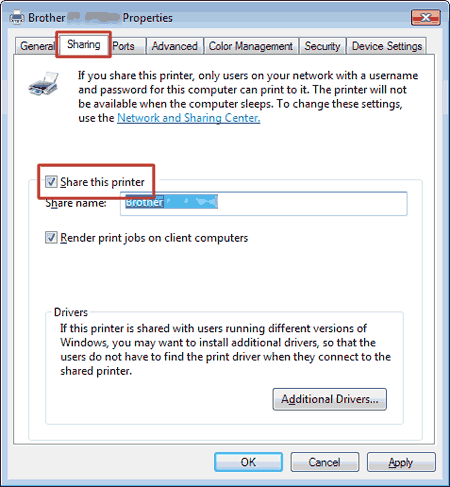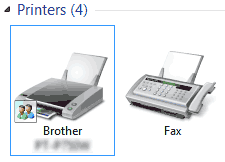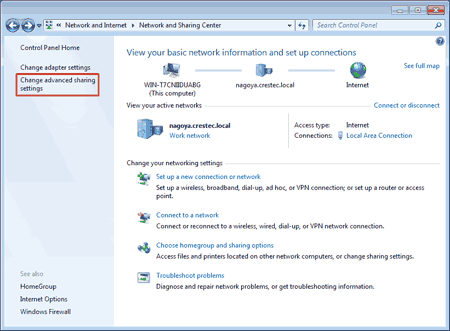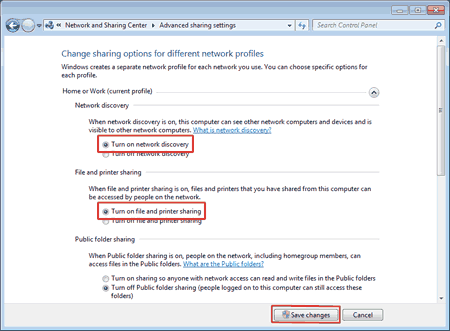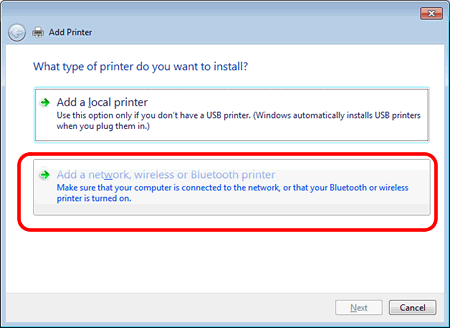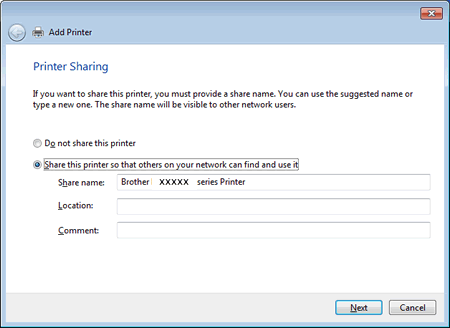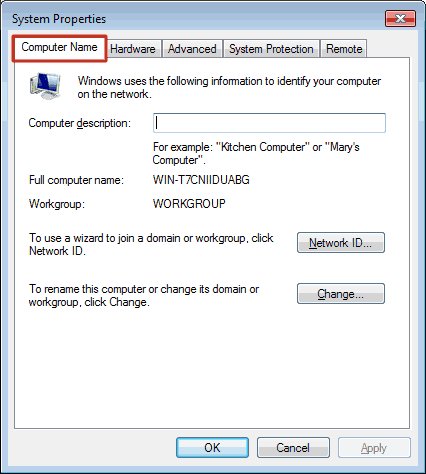PT-P750W
FAQ et Diagnostic
Partager votre imprimante sous Windows 7 (imprimante partagée)
Suivez les instructions ci-dessous pour partager votre imprimante.
ÉTAPE 1 : Paramètres du PC serveur
Installez le pilote d'imprimante. (La dernière version du pilote d'imprimante est disponible dans la section [Téléchargements
Cliquez sur Démarrer => périphériques et imprimantes => Imprimantes et télécopieurs .
Cliquez avec le bouton droit de la souris sur Brother [nom du modèle] , puis cliquez sur Propriétés de l'imprimante .
Ouvrez l' onglet partage et cochez partager cette imprimante .
Cliquez sur OK .
ÉTAPE 2 : Paramètres du PC client
Cliquez sur Démarrer => panneau de configuration => réseau et Internet .
Cliquez sur Centre réseau et partage .
Cliquez sur Modifier les paramètres de partage avancés .
Cochez Activer la découverte du réseau et Activer le partage de fichiers et d'imprimantes , cliquez sur Enregistrer les modifications .
Cliquez sur Démarrer => périphériques et imprimantes .
Cliquez sur Ajouter une imprimante .
Cliquez sur Ajouter une imprimante réseau sans fil ou Bluetooth .
Choisissez une imprimante et cliquez sur Suivant .Si vous ne trouvez pas l'imprimante souhaitée, cliquez ici . )
Cliquez sur Suivant .
Choisissez partager cette imprimante pour que d'autres utilisateurs de votre réseau puissent la trouver et l'utiliser , puis cliquez sur Suivant .
Cliquez sur Terminer .
Démarrer => tous les programmes => Accessoires => invite de commandes .)
Cliquez sur l'imprimante que je souhaite ne figure pas dans la liste .
Choisissez Sélectionner une imprimante partagée par nom et entrez \\ Nom du PC serveur \ Nom de l'imprimante serveur .
Cliquez sur Suivant .
Cliquez sur Suivant .
Cliquez sur Terminer .
Vous pouvez vérifier le nom du PC en cliquant avec le bouton droit de la souris sur l' icône de l'ordinateur sur le Bureau => Choisissez Propriétés => Paramètres système avancés .
Si vous n'avez pas obtenu de réponse satisfaisante à votre question, avez-vous vérifié d'autres FAQ?
Avez-vous consulté les manuels?
Pour toute assistance supplémentaire, contactez le service clientèle de Brother:
Modèles apparentés PT-P750W, PT-P900W/P900Wc, PT-P950NW
Commentaires sur le contenu
Merci d'indiquer vos commentaires ci-dessous. Ils nous aideront à améliorer notre support.
Installation Configuration de la machine Connexion à un ordinateur Connexion à un appareil mobile P-touch Editor (Windows) P-touch Editor (Mac) Impression Apps pour périphériques mobiles Réseau Logiciel Appareil systèmes d'exploitation Entretien Installation Logiciel P-touch Editor (Windows) P-touch Editor (Mac) Messages d'erreur / indications LED Apps pour périphériques mobiles Connexion à un ordinateur Connexion à un appareil mobile Impression DésInstallation Appareil systèmes d'exploitation Installation Apps pour périphériques mobiles Entretien Caractéristiques
Procédures de configuration générale USB LAN sans fil Wi-Fi Direct Connexions ad hoc sans fil Numérotation Codes barres Mise en page Add-ins Modèles Impression Utilisation du logiciel Base de données
Numérotation Codes barres Mise en page Modèles Impression Utilisation du logiciel Qualité d'impression / Paramètres d'impression Impression distribuée (Windows uniquement) Réduction des marges ruban Mise en page
Pilote d'impression Firmware P-touch Update Software Printer Setting Tool Assistant de configuration de périphérique sans fil (Mac uniquement) P-touch Editor Lite P-touch Library BRAdmin Light
AirPrint Procédure de réinitialisation Imprimer les paramètres de l'imprimante Gestion de votre machine avec un navigateur Web Printer Setting Tool Alimentation électrique
Opérations
Mac Windows Appareils mobiles (Apple / Android, etc.) Pilote d'imprimante Printer Setting Tool P-touch Editor Lite Paramètres réseau Lexique Réseau Entretien matériel Qualité d'impression Support d'impression Bases de données Add-ins Codes barres Messages d'erreur Fonctionnement Impossible d'imprimer
Fonctionnement Impossible d'imprimer Qualité d'impression Bases de données
Messages d'erreur sur l'affichage de la machine Indications LED Messages d'erreur sur l'écran de votre ordinateur Échec d'installation Impossible d'imprimer Wi-Fi
Paramètres réseau Impossible d'imprimer Qualité d'impression / Paramètres d'impression
Réduction des marges ruban Mise en page Pas de coupe
Bourrage Papier /Bande/étiquette
Appareils Alimentation électrique Procédure de réinitialisation
Opérations
Produit Application Consommables&Accessoires
Pilote d'impression P-touch Editor Logiciels
Logiciels
Wi-Fi Brother iPrint&Label P-touch Design&Print Pro Label Tool Brother iPrint&Label Pro Label Tool Wi-Fi Applications mobiles Compatibilité des applications mobiles Entretien matériel Logiciels Brother iPrint&Label P-touch Design&Print Pro Label Tool Mac
Windows
Appareils Mobiles (Apple/Android etc.)